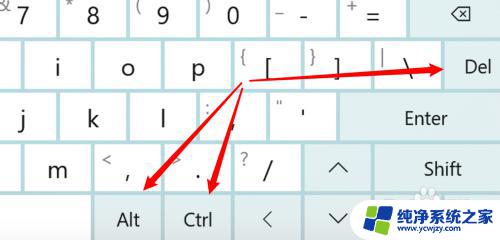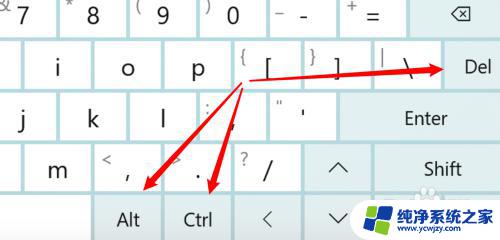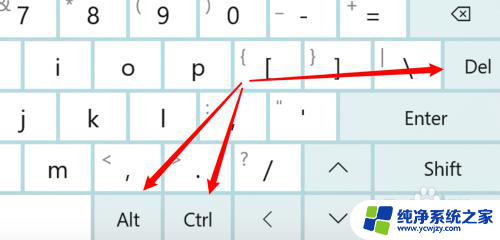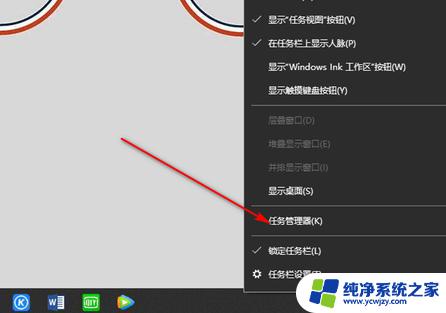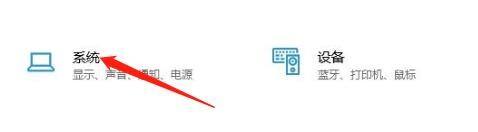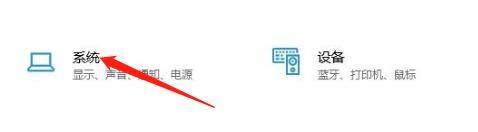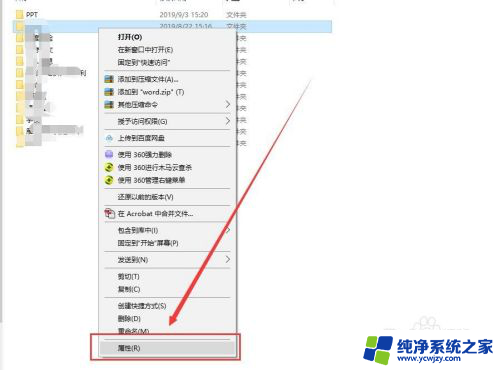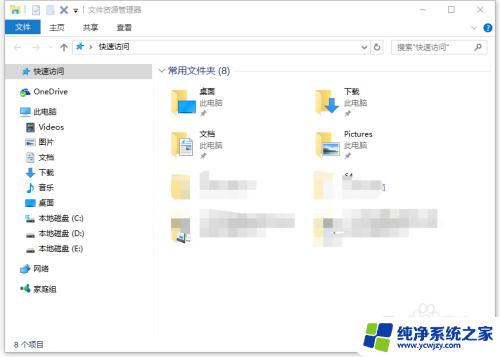电脑双击打不开文件怎么办 Win10系统双击此电脑或文件夹打不开怎么办
更新时间:2024-01-15 15:50:11作者:yang
在使用Win10操作系统时,有时我们会遇到一个令人困扰的问题:双击打开文件或文件夹却无任何反应,这种情况让我们感到十分苦恼,因为我们需要通过这种简单的方式来快速访问我们的文件。不必担心我们可以采取一些简单的方法来解决这个问题。下面将为大家介绍一些解决方法,帮助大家轻松应对Win10系统双击打不开文件的困扰。
操作方法:
1.在键盘上按下ctrl+alt+del组合键。
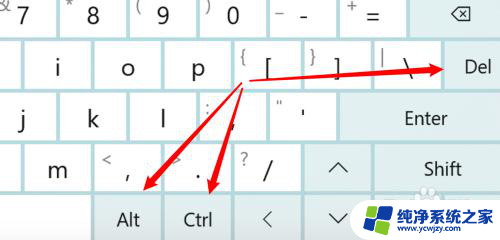
2.来到管理页面,点击这里的任务管理器。
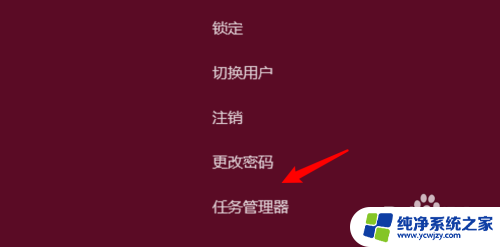
3.点击详细信息。
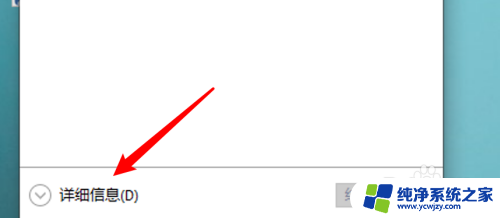
4.先找到Windows进程,这是系统进程。
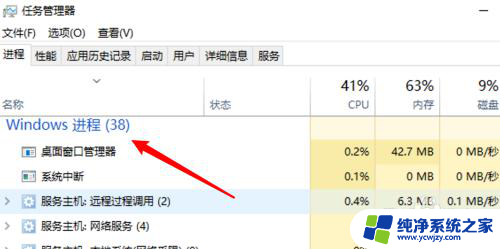
5.在系统进程下找到windows资源管理器,右键点击。

6.点击右键菜单上的重启。
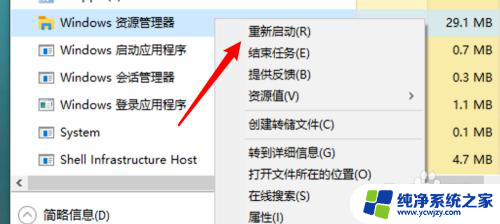
7.重启后,桌面上的此电脑。文件夹等都能双击打开了。
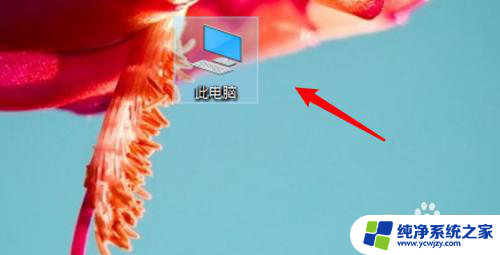
8.总结:
1. 按下组合键。
2. 点击任务管理器。
3. 点击详细信息。
4. 找到系统进程。
5. 右键点击资源管理器。
6. 点击重新启动。
7. 重启后,电脑,文件夹能打开。
以上是解决电脑无法打开文件的全部内容,如果您遇到这种情况,可以按照以上方法解决,希望对大家有所帮助。